组策略管理器
一种与域、地址或组织单元相联系的物理策略
GPO是一种与域、地址或组织单元相联系的物理策略。及所谓策略(Policy),是Windows中的一种自动配置桌面设置的机制。所谓组策略(Group Policy),顾名思义,就是基于组的策略。它以Windows中的一个MMC管理单元的形式存在,可以帮助系统管理员针对整个计算机或是特定用户来设置多种配置,包括桌面配置和安全配置。譬如,可以为特定用户或用户组定制可用的程序、桌面上的内容,以及“开始”菜单选项等,也可以在整个计算机范围内创建特殊的桌面配置。简而言之,组策略是Windows中的一套系统更改和配置管理工具的集合。GPO(Group Policy Object)——组策略对象,实际上就是组策略设置的集合。组策略的设置结果是保存在GPO中的。而在Windows 98 或Windows NT的系统策略编辑器工具,它可以看成是组策略的前身,主要指基于注册表设置的策略。
需求:域用户登录自动映射网络驱动器或创建桌面快捷方式
操作步骤:
一、首先创建组织单位ou与用户(在已有AD域控环境中部署可以忽略此步,直接看第二步)
打开服务器管理器-仪表板的工具菜单>打开Active Directory用户和计算机选项
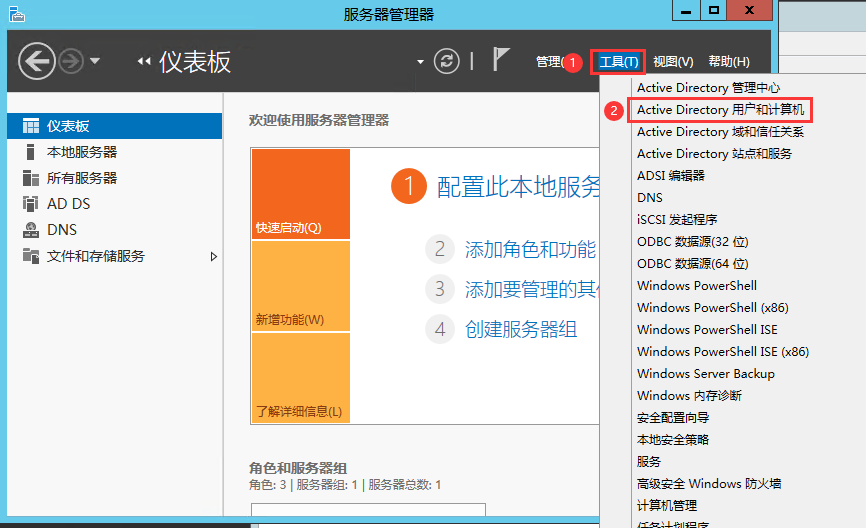
在域控制器内新建组织单位(如果部分人需要自动映射网络驱动器或创建桌面快捷方式,就新建一个二级组织单位。)
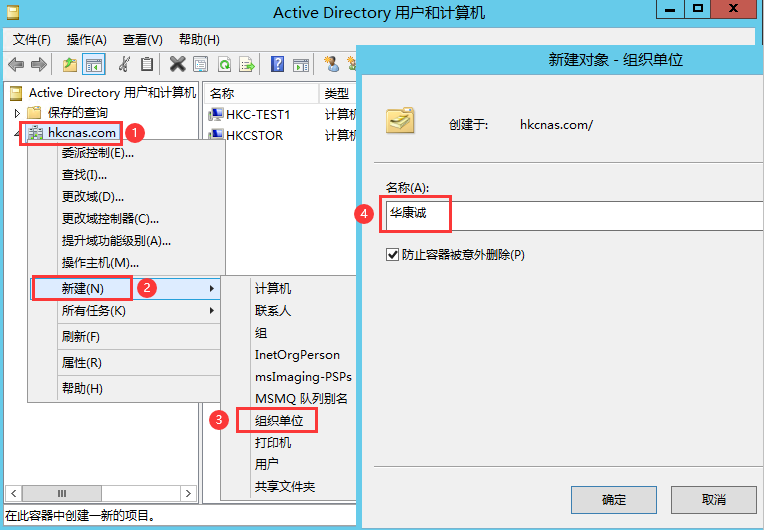
新建用户与组,并将用户分配到对应组
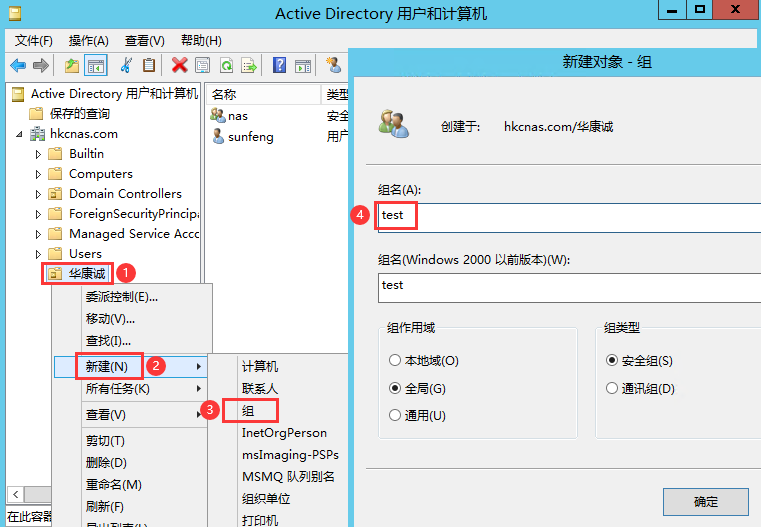
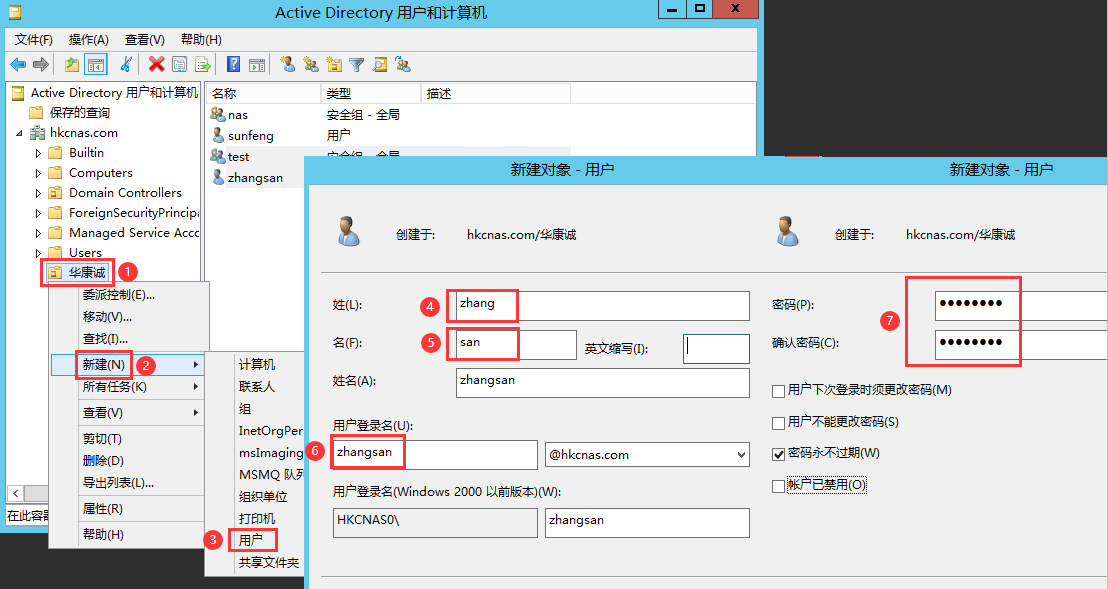
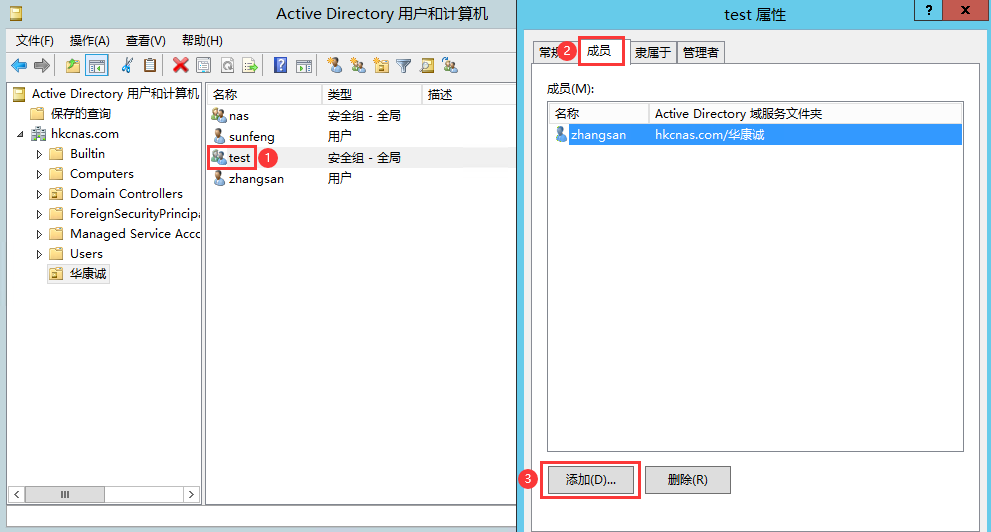
二、在NAS上给予域用户或者组对应的权限
打开filestation,右键点击文件夹→属性→权限→新增
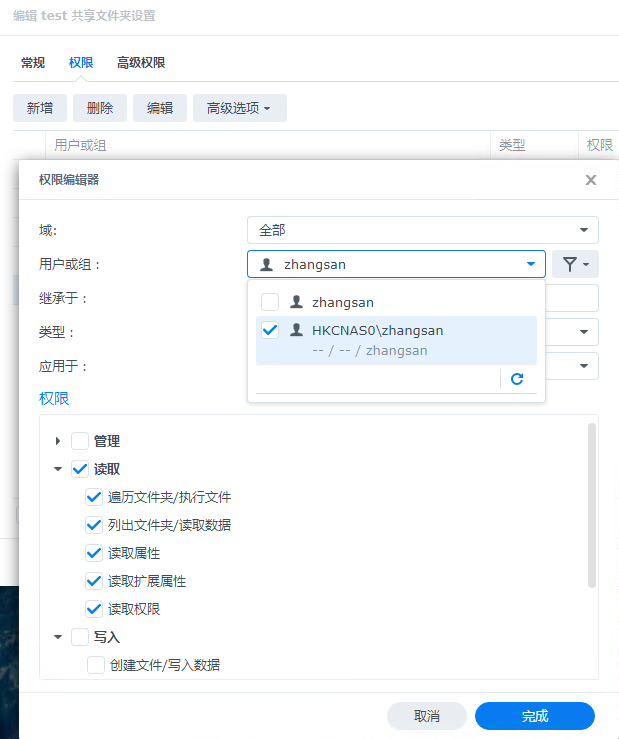
三、在 域控组策略创建GPO
打开Active Directory组策略
按下win+R键,输入gpmc.msc 或者 打开服务器管理器-仪表板>工具>组策略管理
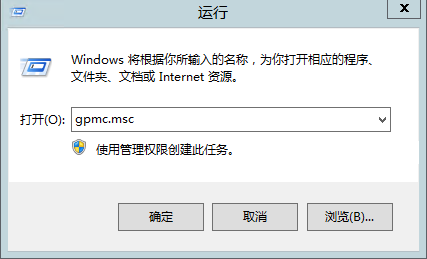
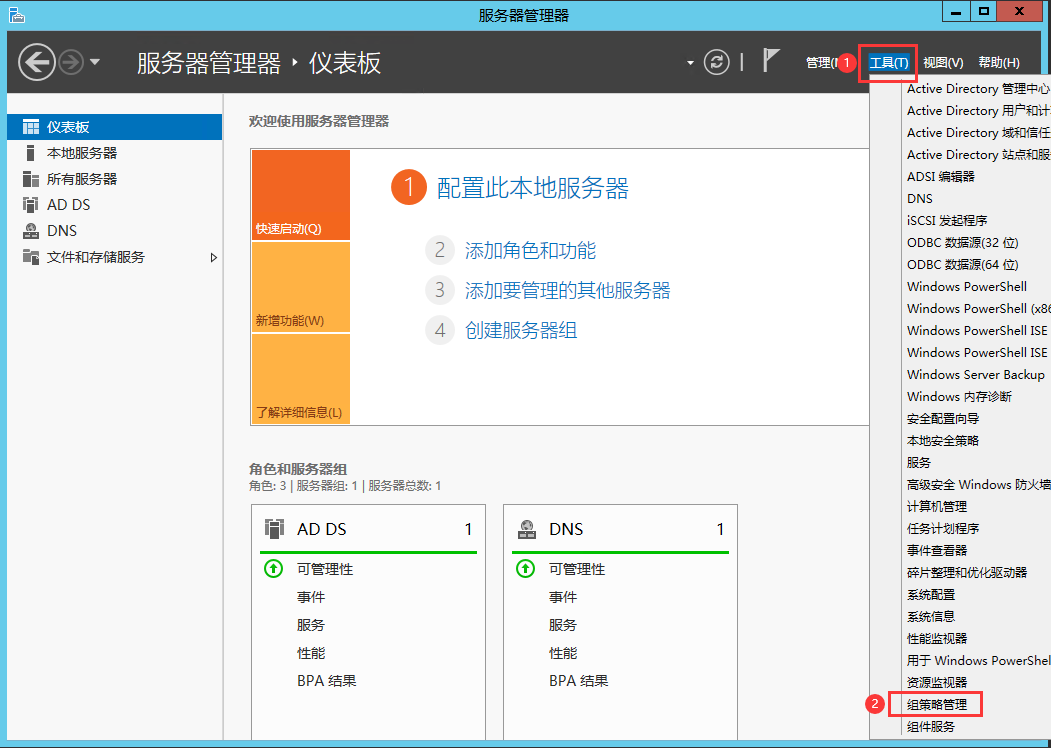
右键点击组织单位①>选择在这个域中创建GPO并在此处链接②>新建一个名称③
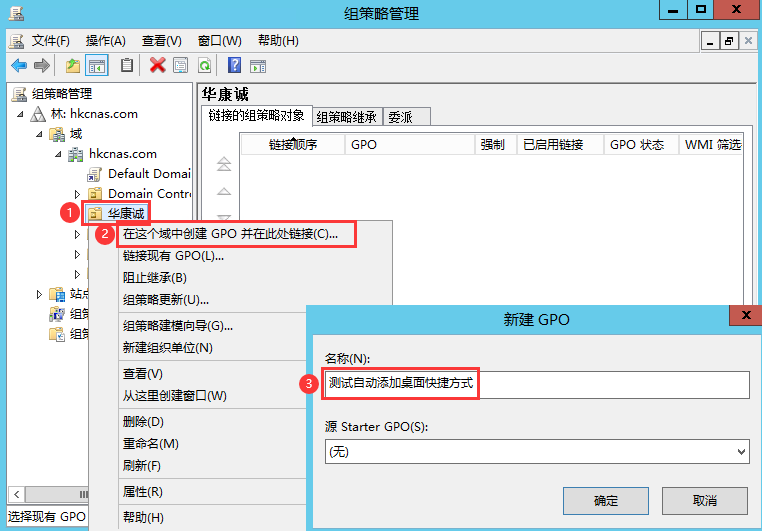
右键点击GPO选择编辑
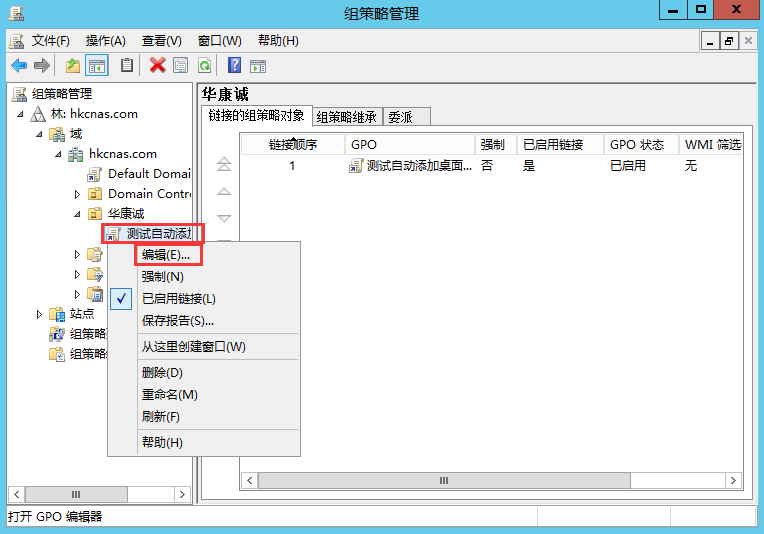
自动映射网络驱动器
依次点开 用户配置>首选项>Windows设置>右键点击驱动器映射>新建>映射驱动器
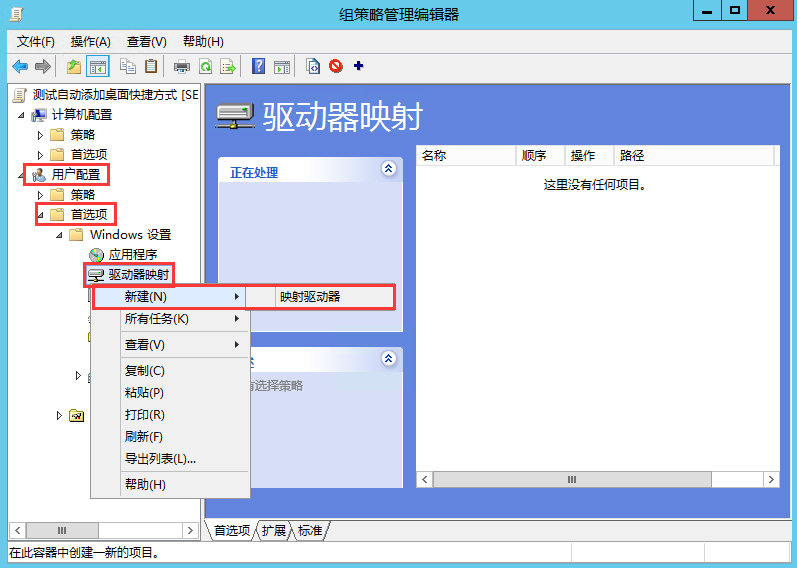
输入 \\NAS_IP\文件夹名称 ,并选择一个盘符,点击确定,创建完成。

域用户自动创建桌面快捷方式
依次点开 用户配置>首选项>Windows设置>右键点击快捷方式>新建>快捷方式
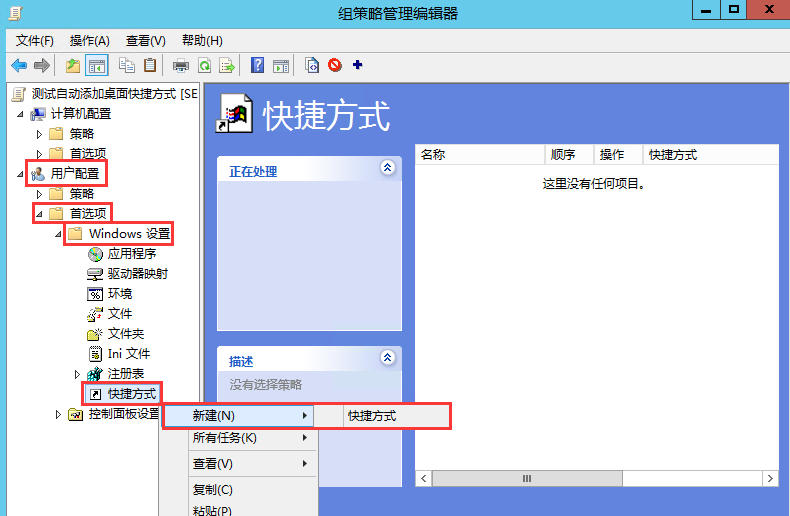
新建快捷方式有两种目标类型
①URL ②外壳对象
名称:自己随意设置
目标类型:选择URL
位置:选择桌面
目标URL:file://NAS_IP
图标文件路径:自己选择一个喜欢的图标
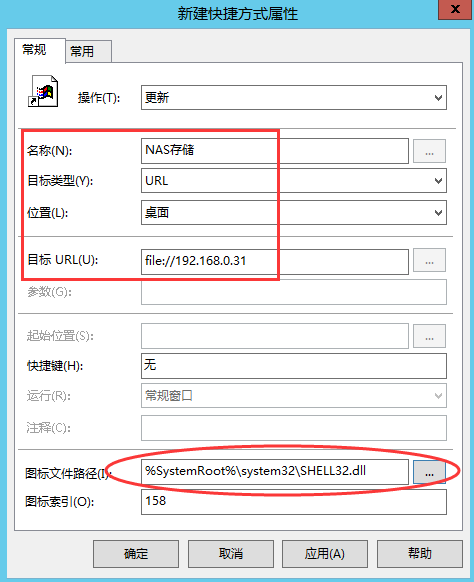
名称:自己随意设置
目标类型:选择外壳对象
位置:选择桌面
目标对象:浏览到NAS并选择
图标文件路径:自己选择一个喜欢的图标
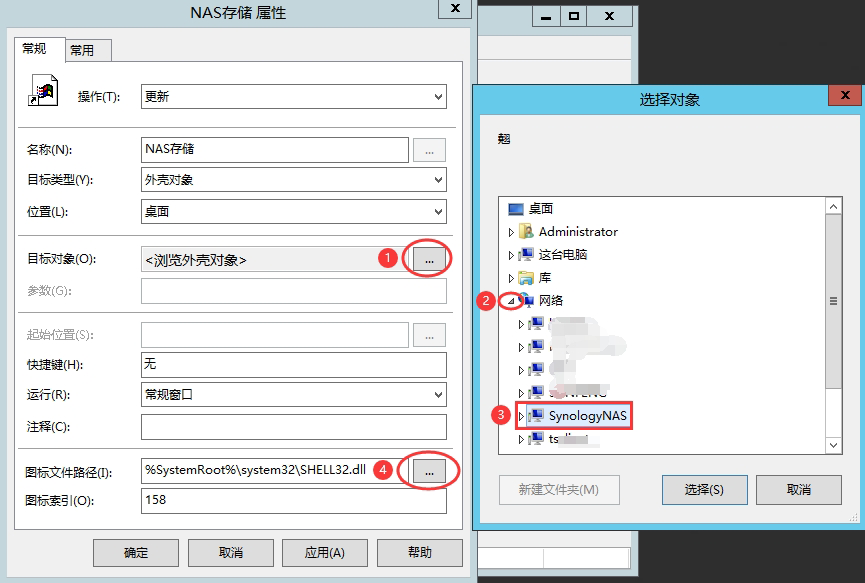
四、使用域账户登录电脑查看效果
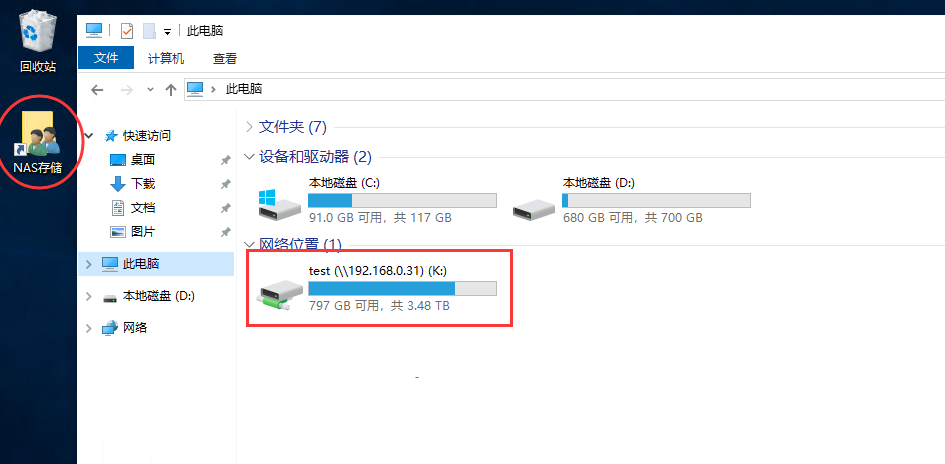
 微信赞赏
微信赞赏 支付宝赞赏
支付宝赞赏



